TCL 40R 5G
Nommer une carte Sim en 5 étapes difficulté Débutant

Nommer une carte Sim
5 étapes
Débutant
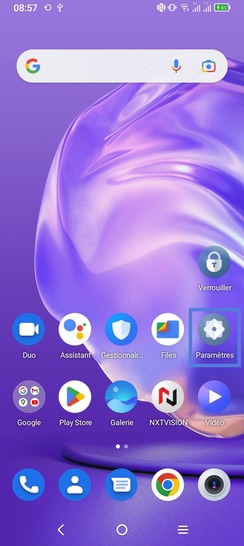
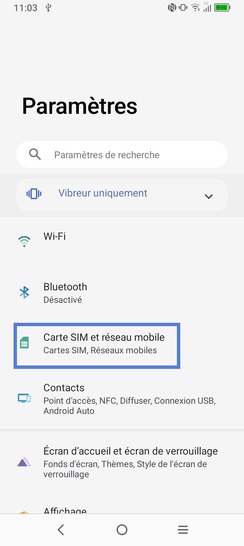
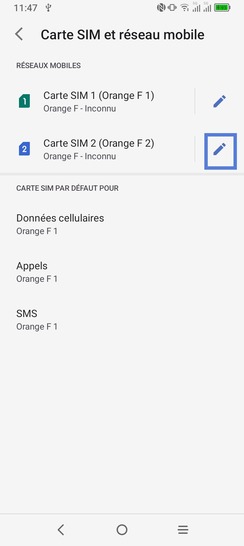
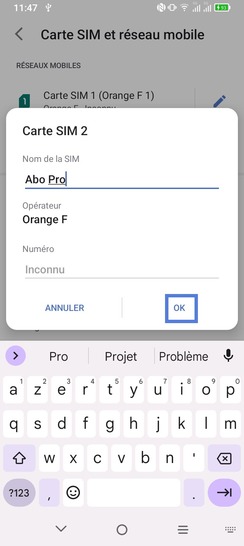
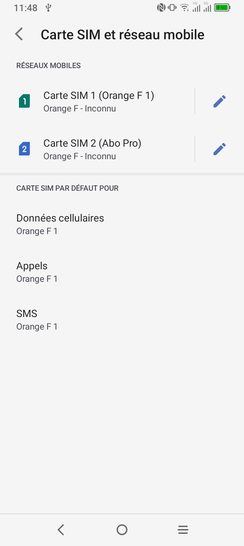
Bravo ! Vous avez terminé ce tutoriel.
Découvrez nos autres tutoriels